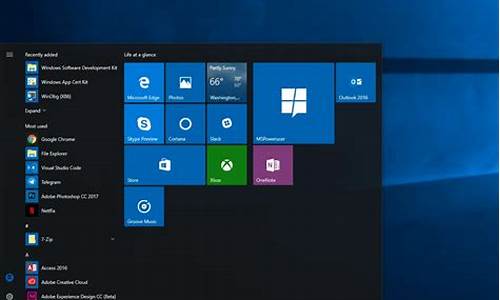电脑不关机怎么装系统,不用关机怎么重启电脑系统
1.电脑死机后怎么关机重启
2.计算机键盘上的快捷键待机,关机,重启分别是什么?
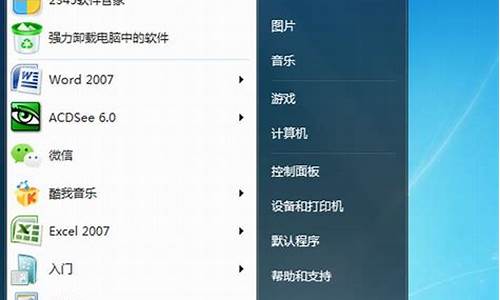
该故障是Windows XP操作系统关机故障中最容易出现的故障。造成该故障的原因可能有以下几方面原因:
1.系统设置在添乱
Windows XP默认情况下,当系统出现错误时会自动重新启动,这样当用户关机时,如果关机过程中系统出现错误就会重新启动计算机。将该功能关闭往往可以解决自动重启的故障。
在桌面上右键点击“我的电脑”,在弹出的右键菜单中选择“属性”,弹出“系统属性”窗口,点选“高级”选项卡,点击“启动和故障恢复”栏目中的“设置”按钮,弹出“启动和故障恢复”窗口,如图1所示。在“系统失败”栏目中将“自动重新启动”选项前的对勾去掉,点“确定”按钮。
2.高级电源管理在捣鬼
众所周知,关机是与电源管理密切相关的,造成关机故障的原因很有可能是电源管理对系统支持不好造成的。
点击“开始→设置→控制面板→性能与维护→电源选项”,在弹出的窗口中,根据需要启用或取消“高级电源支持”即可。如果你在故障发生时使用的是启用“高级电源支持”,就试着取消它,如果在故障发生时,你使用的是取消“高级电源支持”就试着启用它,故障往往会迎刃而解。
3.USB设备不省心
现在是USB设备大行其道之时,什么U盘、鼠标、键盘、Modem等等,应有尽有。殊不知这些USB设备往往是造成关机故障的罪魁祸首。当出现关机变成重启故障时,如果你的电脑上接有USB设备,请先将其拔掉,再试试,如果确信是USB设备的故障,那么最好是换掉该设备,或者是连接一个外置USB Hub,将USB设备接到USB Hub上,而不要直接连到主板的USB接口上。
另外:
1,改变一下BIOS中电源管理的设置,并关闭通过PCI卡、键盘鼠标等启动的选项。
2,你检查关机框中间的一行字吗?确认是关机,才会关的。
3,中毒也可能导致此现象出现!
最终解决方案:
重新安装一下系统就好了!部分克隆的系统极有可能出现这种情况!
98系统:
在“开始”-“运行”中输入“msconfig”,在“系统配置实用程序”面板中选
择“高级”,将其中的“禁用快速关机”选中,就ok了
╝
电脑死机后怎么关机重启
电脑开关机的正确顺序是什么
方法:
开机正确步骤
1、先把总电源打开。
就是接通主机与显示器的总电源。
一般是一个插排,打开插排的开关。
2、先开显示器。
这一步经常有人弄错,开电脑首先应该先开显示器。
这样做对显示器好。
3、再开主机。
打开显示器后,就可以按主机的开始按钮了。
这个顺序不能反,不然会有损机器的使用寿命。
关机的正确步骤
1、关闭所有程序。
首先要关闭打开的所有程序。最好一个也不要留。这样才不会忘记保存文件。关机速度也会加快。
2、关闭计算机。
关闭所有程序后再按“开始/关闭计算机/关闭”,关闭计算机。
3、关闭显示器。
计算机显示关机完成,显示器黑屏后,就可以关闭显示器了。
请不要先关闭显示器,这样无法看出计算机是否已经完全关闭。
4、关闭电源。
把总电源,即插排上的电源也关闭。
这样电脑就关闭完成了。记住把总电源也关掉,这也是为了环保。
电脑突然关机
一、软件 1.病毒破坏 自从有了计算机以后不久,计算机病毒也应运而生。
当网络成为当今社会的信息大动脉后,病毒的传播更加方便,所以也时不时的干扰和破坏我们的正常工作。比较典型的就是前一段时间对全球计算机造成严重破坏的“冲击波”病毒,发作时还会提示系统将在60秒后自动启动。
其实,早在DOS时代就有不少病毒能够自动重启你的计算机。 对于是否属于病毒破坏,我们可以使用最新版的杀毒软件进行杀毒,一般都会发现病毒存在。
当然,还有一种可能是当你上网时被人恶意侵入了你的计算机,并放置了木马程序。这样对方能够从远程控制你计算机的一切活动,当然也包括让你的计算机重新启动。
对于有些木马,不容易清除,最好重新安装操作系统。 2.系统文件损坏 当系统文件被破坏时,如Win2K下的KERNEL32.DLL,Win98 FONTS目录下面的字体等系统运行时基本的文件被破坏,系统在启动时会因此无法完成初始化而强迫重新启动。
你可以做个试验,把WIN98目录下的字库“FONTS”改名试一试。当你再次开机时,我们的计算机就会不断的重复启动。
对于这种故障,因为无法进入正常的桌面,只能覆盖安装或重新安装。 3.定时软件或计划任务软件起作用 如果你在“计划任务栏”里设置了重新启动或加载某些工作程序时,当定时时刻到来时,计算机也会再次启动。
对于这种情况,我们可以打开“启动”项,检查里面有没有自己不熟悉的执行文件或其他定时工作程序,将其屏蔽后再开机检查。当然,我们也可以在“运行”里面直接输入“Msconfig”命令选择启动 二、硬件 1.市电电压不稳 一般家用计算机的开关电源工作电压范围为170V-240V,当市电电压低于170V时,计算机就会自动重启或关机。
因为市电电压的波动我们有时感觉不到,所以就会误认为计算机莫名其妙的自动重启了。 解决方法:对于经常性供电不稳的地区,我们可以购置UPS电源或130-260V的宽幅开关电源来保证计算机稳定工作。
2.插排或电源插座的质量差,接触不良 市面上的电源插排多数质量不好,内部的接点都是采用手工焊接,并且常采用酸性助焊剂,这样容易导致在以后的使用中焊点氧化引起断路或者火线和零线之间漏电。因为手工焊接,同时因为采用的磷黄铜片弹性差,用不了多长时间就容易失去弹性,致使与主机或显示器的电源插头接触不良而产生较大的接触电阻,在长时间工作时就会大量发热而导致虚接,这时就会表现为主机重新启动或显示器黑屏闪烁。
还有一个可能是我们家里使用的墙壁插座,多数墙壁插座的安装都不是使用专业人员,所以插座内部的接线非常的不标准,特别这些插座如果我们经常使用大功率的电暖器时就很容易导致内部发热氧化虚接而形成间歇性的断电,引起计算机重启或显示器眨眼现象。 解决方法: ① 不要图省钱而购买价廉不物美的电源排插,购买一些名牌的电源插排,因为其内部都是机器自动安装压接的,没有采用手工焊接。
② 对于是否属于墙壁插座内部虚接的问题,我们可以把主机换一个墙壁插座试一试,看是否存在同样的自动重启问题。 3.计算机电源的功率不足或性能差 这种情况也比较常见,特别是当我们为自己主机增添了新的设备后,如更换了高档的显卡,增加了刻录机,添加了硬盘后,就很容易出现。
当主机全速工作,比如运行大型的3D游戏,进行高速刻录或准备读取光盘,刚刚启动时,双硬盘对拷数据,就可能会因为瞬时电源功率不足而引起电源保护而停止输出,但由于当电源停止输出后,负载减轻,这时电源再次启动。因为保护后的恢复时间很短,所以给我们的表现就是主机自动重启。
还有一种情况,是主机开关电源性能差,虽然电压是稳定的也在正常允许范围之内,但因为其输出电源中谐波含量过大,也会导致主机经常性的死机或重启。对于这种情况我们使用万用表测试其电压时是正常的,最好更换一台优良的电源进行替换排除。
解决方法:现换高质量大功率计算机电源。 4.主机开关电源的市电插头松动,接触不良,没有插紧 这种情况,多数都会出现在DIY机器上,主机电源所配的电源线没有经过3C认证,与电源插座不配套。
当我们晃动桌子或触摸主机时就会出现主机自动重启,一般还会伴有轻微的电打火的“啪啪”声。 解决方法:更换优质的3C认证电源线。
5.主板的电源ATX20插座有虚焊,接触不良 这种故障不常见,但的确存在,主要是在主机正常工作时,左右移动ATX20针插头,看主机是否会自动重启。同时还要检查20针的电源插头内部的簧片是否有氧化现象,这也很容易导致接触电阻大,接触不良,引起主机死机或重启。
有时还需要检查20针插头尾部的连接线,是否都牢靠。 解决方法: ① 如果是主板焊点虚焊,直接用电烙铁补焊就可以了。
注意:在对主板、硬盘、显卡等计算机板卡焊接时,一定要将电烙铁良好接地,或者在焊接时拔下电源插头。 ② 如果是电源的问题,最好是更换一台好的电源。
6.CPU问题 CPU内部部分功能电路损坏,二级缓存损坏时,计算机也能启动,甚至还会进入正常的桌面进行正常操作,但当进行某一特殊功能时就会重启或死机,如画表,播放。
电脑怎么关机啊
一秒钟关闭计算机
Windows XP不但开机的速度很慢,关机的速度也快不到哪里去,每次都得等了很久才会完全关机。这里提供给你一个小技巧,可以在很短的时间内,马上关闭计算机。
STEP1:在Windows XP中,按下Ctrl+Alt+Del,画面上会出现"任务管理器"窗口。
STEP2:在"任务管理器"窗口中,按的住Ctrl键不放,然后在菜单"关机"上按一下鼠标左键 ,从选单中点选"关机",计算机马上就会关机了。
有时候,我们需要定时关闭计算机,下面笔者就介绍一个在Windows XP下实现定时关机的简单方法。
系统在22分钟后自动关闭:点击"开始→运行",在"打开"中输入命令"Shutdown -s -t 1320"(注意:引号不输入,参数之间有空格,1320的单位是秒),单击"确定"按钮即可。
指定系统在某个时间(比如12:00)自动关闭:在"打开"中输入命令"at 12:00 Shutdown -s"即可。
取消定时关机:在"打开"中输入命令"Shutdown -a"即可。
能的实现都是使用"Shutdown"命令实现的,shutdown的参数是在命令行窗口中输入"shutdown"。笔者认为最有用的是"-i"参数,可以调出"远程关机对话框",能方便地实现局域网内计算机的远程关机,有兴趣的朋友可以试一试。
Win XP快速关机的二则另类技巧
1.利用Shutdown.exe程序关机
Shutdown.exe是一个关机程序,它被保存在C:\Windows\system32文件夹中(C盘为系统盘)。在桌面上为Shutdown.exe建一个快捷方式,点击右键,在弹出的菜单选择"属性"。在属性对话框中的"目标"文本框的路径后添加"-s -t 10",其中"-s"代表关闭计算机,当然可以改为"-r"变成重新启动计算机;"-t"表示设定倒计时间,后面的数字"10"表为10秒。读者可根据自己需要进行更改,这样就可以大大减少关机等待时间。
另外还有一个参数是"-c关机显示的提示信息",即要关机时系统会弹出一个显示自己设定的信息,注意关机提示信息不能超过127个字符。
2.妙用"任务管理器"
在Windows XP中按"Ctrl+Alt+Del"调出"任务管理器"窗口,激活菜单"关机"的同时按住"Ctrl"键,然后选择"关机"或"重新启动"菜单项。这时你会发现,Windows
XP的关机速度可以说是瞬间的事。
电脑突然关机
一、软件 1.病毒破坏 自从有了计算机以后不久,计算机病毒也应运而生。
当网络成为当今社会的信息大动脉后,病毒的传播更加方便,所以也时不时的干扰和破坏我们的正常工作。比较典型的就是前一段时间对全球计算机造成严重破坏的“冲击波”病毒,发作时还会提示系统将在60秒后自动启动。
其实,早在DOS时代就有不少病毒能够自动重启你的计算机。 对于是否属于病毒破坏,我们可以使用最新版的杀毒软件进行杀毒,一般都会发现病毒存在。
当然,还有一种可能是当你上网时被人恶意侵入了你的计算机,并放置了木马程序。这样对方能够从远程控制你计算机的一切活动,当然也包括让你的计算机重新启动。
对于有些木马,不容易清除,最好重新安装操作系统。 2.系统文件损坏 当系统文件被破坏时,如Win2K下的KERNEL32.DLL,Win98 FONTS目录下面的字体等系统运行时基本的文件被破坏,系统在启动时会因此无法完成初始化而强迫重新启动。
你可以做个试验,把WIN98目录下的字库“FONTS”改名试一试。当你再次开机时,我们的计算机就会不断的重复启动。
对于这种故障,因为无法进入正常的桌面,只能覆盖安装或重新安装。 3.定时软件或计划任务软件起作用 如果你在“计划任务栏”里设置了重新启动或加载某些工作程序时,当定时时刻到来时,计算机也会再次启动。
对于这种情况,我们可以打开“启动”项,检查里面有没有自己不熟悉的执行文件或其他定时工作程序,将其屏蔽后再开机检查。当然,我们也可以在“运行”里面直接输入“Msconfig”命令选择启动 二、硬件 1.市电电压不稳 一般家用计算机的开关电源工作电压范围为170V-240V,当市电电压低于170V时,计算机就会自动重启或关机。
因为市电电压的波动我们有时感觉不到,所以就会误认为计算机莫名其妙的自动重启了。 解决方法:对于经常性供电不稳的地区,我们可以购置UPS电源或130-260V的宽幅开关电源来保证计算机稳定工作。
2.插排或电源插座的质量差,接触不良 市面上的电源插排多数质量不好,内部的接点都是采用手工焊接,并且常采用酸性助焊剂,这样容易导致在以后的使用中焊点氧化引起断路或者火线和零线之间漏电。因为手工焊接,同时因为采用的磷黄铜片弹性差,用不了多长时间就容易失去弹性,致使与主机或显示器的电源插头接触不良而产生较大的接触电阻,在长时间工作时就会大量发热而导致虚接,这时就会表现为主机重新启动或显示器黑屏闪烁。
还有一个可能是我们家里使用的墙壁插座,多数墙壁插座的安装都不是使用专业人员,所以插座内部的接线非常的不标准,特别这些插座如果我们经常使用大功率的电暖器时就很容易导致内部发热氧化虚接而形成间歇性的断电,引起计算机重启或显示器眨眼现象。 解决方法: ① 不要图省钱而购买价廉不物美的电源排插,购买一些名牌的电源插排,因为其内部都是机器自动安装压接的,没有采用手工焊接。
② 对于是否属于墙壁插座内部虚接的问题,我们可以把主机换一个墙壁插座试一试,看是否存在同样的自动重启问题。 3.计算机电源的功率不足或性能差 这种情况也比较常见,特别是当我们为自己主机增添了新的设备后,如更换了高档的显卡,增加了刻录机,添加了硬盘后,就很容易出现。
当主机全速工作,比如运行大型的3D游戏,进行高速刻录或准备读取光盘,刚刚启动时,双硬盘对拷数据,就可能会因为瞬时电源功率不足而引起电源保护而停止输出,但由于当电源停止输出后,负载减轻,这时电源再次启动。因为保护后的恢复时间很短,所以给我们的表现就是主机自动重启。
还有一种情况,是主机开关电源性能差,虽然电压是稳定的也在正常允许范围之内,但因为其输出电源中谐波含量过大,也会导致主机经常性的死机或重启。对于这种情况我们使用万用表测试其电压时是正常的,最好更换一台优良的电源进行替换排除。
解决方法:现换高质量大功率计算机电源。 4.主机开关电源的市电插头松动,接触不良,没有插紧 这种情况,多数都会出现在DIY机器上,主机电源所配的电源线没有经过3C认证,与电源插座不配套。
当我们晃动桌子或触摸主机时就会出现主机自动重启,一般还会伴有轻微的电打火的“啪啪”声。 解决方法:更换优质的3C认证电源线。
5.主板的电源ATX20插座有虚焊,接触不良 这种故障不常见,但的确存在,主要是在主机正常工作时,左右移动ATX20针插头,看主机是否会自动重启。同时还要检查20针的电源插头内部的簧片是否有氧化现象,这也很容易导致接触电阻大,接触不良,引起主机死机或重启。
有时还需要检查20针插头尾部的连接线,是否都牢靠。 解决方法: ① 如果是主板焊点虚焊,直接用电烙铁补焊就可以了。
注意:在对主板、硬盘、显卡等计算机板卡焊接时,一定要将电烙铁良好接地,或者在焊接时拔下电源插头。 ② 如果是电源的问题,最好是更换一台好的电源。
6.CPU问题 CPU内部部分功能电路损坏,二级缓存损坏时,计算机也能启动,甚至还会进入正常的桌面进行正常操作,但当进行某一特殊功能时就会重启或死机,如画表。
电脑快速关机键是什么
1:直接拔电源,对硬盘==有伤害,不推荐
2:win+u+u,这是根据开始菜单快捷关机,输入法为字母的时候才能用
3: 桌面按 ALT+F4 然后选择关机或按键U关机,这也属于快捷方法。
4: 按键机箱上开机电源键关机,
5: 有的键盘上有power键, 一般为F12后面,按键可以关机,一般还会有个sleep待机键,按
6: 打开任务管理器(alt +ctrl+del),关机里面,点关机会慢慢的关机机器,,,,按住ctrl再点关机,会3秒关机,这种关机方法速度最快,对电脑基本无伤害。
电脑自动关机
电脑运行中自动关机的解决办法:
自动关机后 如果可以正常开机,那么这种情况是属于系统的自我保护功能。
因为主板bios设置中有自动断电保护功能,也就是说,当电脑超负荷运行或者遇到其它有损CPU或者系统的情况时,这些信息会及时反馈到主板芯片中并作出反应,由于bios设置了此项保护功能,所以为了保护CPU不受损害,系统就会自动断电。
你的电脑该清理灰尘或者风扇运转不太好了,这种情况一般是在电脑长时间运行导致CPU过热或者CPU负荷过重的情况下出现的。灰尘过多风扇运转不正常会导致散热不良引起CPU过热,从而引发自动断电保护功能。如果是这种情况,解决散热问题就行了!
1.把主板的电池拿出来,反扣,放电。目的:是BIOS的设置恢复默认值,排除BIOS的散热预设自动重启或关机现象。
2.清扫机箱内的灰尘,排除因为灰尘过多导致主板短路或散热不良。
3.看看是不是CPU导热硅脂干了,硅脂是用来提高散热能力的,如果没有硅脂可能会导致热量散发不出去,机器自动关机。注意:如果导热硅脂太多太厚,就会在接触面中间成了一张膜,反而阻碍了金属的直接接触,比不涂导热硅脂更差。
4.考虑一下是不是风扇大小或风扇能力对于高端配置的电脑来说已经力不从心?先从风扇的大小考虑(越大越好),再考虑功率(越大越好),还有厂家。
5.其他客观原因,例如电压忽高忽低不稳定、同一供电线路其他电器的干扰,室内温度高,开机的时候长时间运行大型程序(游戏),机箱散热不好,中毒,CPU使用率经常100%等等。可以安装Windows优化大师,该软件除了可以全面清理优化系统以外,还可以对系统所有硬件及软件信息进行检测,你可以随时进行检测,并与以前信息进行对照,从中发现问题。
如果断电后不能正常开机,估计是硬件或者系统文件出问题了。
首先采用替换法排除硬件问题(主要检查主板和电源)。
排除硬件后就是系统问题了,只有通过重装系统解决。
经常自动停电关机会对电脑硬件带来伤害,带来的后果就是缩短硬件使用寿命。
电脑突然关机怎么回事?
1.CPU温度或系统温度过高,超出了BIOS中设定的SHUTDOWN值:如果你的BIOS中设置了CPU温度或系统温度保护,或者你的主板自带了高温保护系统,那么在温度到达一定值的时候,系统就会突然当机或关机.
----解决办法:更换CPU风扇,加装机箱风扇.
2.机箱电源故障:如果电源曾经长时间呈工作状态,或因为电源本身质量问题,导致电源内部元件老化,随着开机时间越长,电源内温度升高,老化元件的阻值发生变化,造成供电过高或过低,突然关机.
----解决方法:更换机箱电源测试,确定问题后直接更换新电源或送修.
3.主板供电线路故障:在主板靠I/O输出设备接口附近(鼠标键盘处)有一些电容和电感,这是主板整体供电的主要部分,一旦电容爆浆或老化,极有可能造成系统突然断电的现象.
----解决方法:取出主板仔细查看主供电线路部分有没有明显的损坏痕迹,如果有则代换元件并检修周边元件,如果没有,则使用仪器测量线路元件.
另外一定要注意:主板上的电容不要随意更换,最好能找到主板原用同一品牌同一型号的电容代换,因为不同国家/地区生产的电容,不同厂商生产的电容它们的滤波功率都是不一样的(尽管标称一样),所以随意更换很有可能造成系统不稳定,或更换的电容很快再次发生故障
电脑关机快捷键
几个办法
1.同时按住alt+ctrl+del键..出现的对话框里面有关机的选项。
2.同时按住win(就是键盘左下角ctrl和alt中间的那个windows图标的按键)+R
输入 shutdown -s 5 你的电脑就再5秒之后关机了..数字随便你设置。
3.同时按住Alt+F4 里面也会出现关机的选项。
另外。一般你遇到这个情况 不需要关机也可以解决。
同时按住alt+ctrl+del键 在里面选择。.任务管理器..结束里面 名称为:explorer.exe的进程。然后在 文件选项内..新建任务 再输入 explorer.exe 一般就能解决了
电脑怎么强制关机
1、电源键:
每个电脑都配有电源键,这个键可以打开电脑,也可以强制关闭电脑,只需要长按电源键3秒以上 即可瞬间强制关机。
2、Ctrl+Alt+end(限定于键盘上有end键的电脑)
此方法可实现瞬间关机,但对硬盘的损害比较大。
扩展资料
快捷键,又叫快速键或热键,指通过某些特定的按键、按键顺序或按键组合来完成一个操作,很多快捷键往往与如 Ctrl 键、Shift 键、Alt 键、Fn 键以及 Windows 平台下的 Windows 键和 Mac 机上的 Meta 键等配合使用。
利用快捷键可以代替鼠标做一些工作,可以利用键盘快捷键打开、关闭和导航“开始”菜单、桌面、菜单、对话框以及网页,Word里面也可以用到快捷键。
CTRL(Control)组合键
Ctrl + A(All)全选
Ctrl + C(Copy)复制
Ctrl+X 剪切
Ctrl + V 粘贴
Ctrl + S(Save) 保存
仅窗口响应
Ctrl + B 整理收藏夹
Ctrl + E\ F(Search\Find)搜索助理
Ctrl + H(History)历史记录
F1-F12(Function)键
F1 帮助(Help)
F2 重命名(Rename)
F3 搜索助理(Search)
F5 刷新(Refresh)
F6 在窗口或桌面上循环切换子菜单
F8 Windows 启动选项
仅窗口响应
F4 “地址”栏列表(Address)
F10 激活菜单栏
F11 切换全屏(Fullscreen)
仅窗口响应
Ctrl + B (Bold) 字体加粗
Ctrl + I 倾斜
Ctrl + U(Underline)下划线
Ctrl + C(Copy) 复制
Ctrl + D(Design) 设计
Ctrl + E(Center) 居中
Ctrl + G 定位
Ctrl + F(Find) 查找
Ctrl + H 替换
Ctrl + K(Hyperlink) 插入链接
Ctrl + L(Left) 左对齐
Ctrl + R (Right) 右对齐
Ctrl + V 粘贴
Ctrl+shift+<; 或 >; 减小 或增大word中选中字体
Ctrl + shift + z 撤销字符格式
计算机键盘上的快捷键待机,关机,重启分别是什么?
电脑死机后怎么关机重启
电脑死机,可按照如下方式重启:1)直接按下“CTRL+ALT+DEL”键,然后选择重启;2)如方式1无效,可按住电源键数秒进行强制关机,然后再次启动即可;3)最后一个办法就是,拔出电池和电源适配器,然后重新安装并启动。
电脑死机了 怎么关机重启长按开机键 先把电脑关了 再按开机键开机
电脑死机 重启键坏了 要怎么关机或者重启电脑死机,重启键坏了,可用快捷键“Ctrl+Alt Home”让电脑重启或者长按电脑电源键关机。
求教,车载电脑死机后怎么关机重启第一步,排除软件故障
1、在所有软件故障中,病毒原因占了50%,我们启动杀毒软件全盘杀毒。
2、删除无用的垃圾、软件。(建议:一台电脑只用一种杀毒软件)
要想系统用着快,稳定,必须删除无用的垃圾和不必要的软件,我们用管家的“清理垃圾”功能来操作,不建议手工清垃圾,除非你对所有系统文件了如指掌。
3、禁用多余的启动项、服务项。把非必要的所有禁用。
4、更新硬件驱动程序到最新版。硬件的驱动程序问题也会导致死机,全部更新到最新版吧。
5、软件故障终极大法----重装系统。
哈哈,以上操作都无法解决的话,重装系统,重装系统也无用的话,继续往下看。
二、硬件故障排除
1、清理灰尘(非常有用哦)
灰尘、静电是电脑的无形杀手,找上一个大功率的吹见机,仔细的清理吧!
2、擦试内存条金手指,内存条接触不好,静电,可用橡皮擦,好好控一篇,两面都要擦,会有意想不到的效果。
3、重新给CPU加上散热胶。
CPU散热不良,温度过高是死机重启的主要原理,清理灰尘后,加上点散热胶吧!
4、重置主板BIOS设置。把主板恢复为出厂设置,因设置不当会带来一些莫名奇妙的故障。
5、检测市电电压、电脑电脑输入是否正常、稳定。
用万表检测市是否在180V--230Vi之间,过低,过高都会引起电脑死机重启,甚至烧坏主板。
电脑死机怎么重启长按开机键
采纳我的答案吧。。
有关电脑死机重启
如果你真的冷启动,手启动都不行的话,那估计是电源供电不足导致的,一般电压不稳定会导致死机或重起。换个好电源看看,另外要确保你不是中毒或其他硬件接触不良。。。
电脑死机重启驱动没装好 尤其是显卡驱动 或者是因为兼容性问题
尊敬的联想用户您好!
系统中按“Windows”键+“R”键,打开运行窗口,在该窗口中输入“msconfig”,之后点“确定”,进入到“系统配置实用程序”,找到“启用”或“启动”选项卡,里面您可以看到相应的启动项,您可以采用二分法做判断,先禁用一半,然后启动另一半,使用测试,如果可以正常使用,那么和这一半已经启动的项目无关,问题出在另外禁用的一半启动项中,请您使用同样的方法对另一半再做排查。
更多问题您可以咨询
idea论坛::lenovobbs.lenovo../forum.php?intcmp=FM_LBBS_baidureply
Think论坛::thinkbbs.lenovo../forum.php?intcmp=FM_LBBS_baidureply
联想乐社区::bbs.lenovomobile./forum.php?intcmp=FM_LBBS_baidureply期待您满意的评价,感谢您对联想的支持,祝您生活愉快!
电脑死机 无蓝屏 无关机 无重启朋友,你好,要说电脑死机,造成电脑频繁死机的原因是很多的:
第一就是,电源出现问题,比如电源的高压整流滤波电路出现问题,就是电源的大电容出现鼓包漏液,开机的时候还可以开机,当过一会儿,由于大电容供电不足,电源启动自我保护,就关机,所以建义更换电源,或者修理电源内的大电容等元器件.
第二就是内存和显卡的出现问题,比如显存和显卡的集成块显存芯片出现问题,造成的出现死机, 处理方法就是拨出内存和显存, 一定要记住方向,然后用橡皮擦对准金手指(也就是有铜片的部位)来回擦上几下,然后换一根插槽插回,(显卡就不要换了)就OK了,如果还出现死机,哪就要将内存和显卡的集成块显存芯片进行补焊.就可以解决的,
第三就是:你的CPU风扇被卡死或者散热器的卡子松了,这是因为你的风扇被灰尘卡住或者风扇坏了,CPU无法降温,到温度达到主板设定的温度,主板启动保护就关机了,所以就出现开一段时间就死机了,当散热器的卡子松了,也会象上面的原因一样,
处理方法,:清理CPU风扇的灰尘土,如果是风扇坏了,就更换风扇,把散热器重新安装一下,保证卡子卡紧就OK
第四就是,主板的元器件出现问题,比如电源IC,场效管,CPU供电出现问题,I/O也现虚焊等等吧,也会出现死机,主板出现死机的现象也是比较常见的。 哪就要修理主板的这些电子元件.
第五种就是电脑的操作系统出问题了,比如中毒啊,丢失文件 ,等等吧,重装系统就OK了
第六种,就是硬盘出现太多坏道了,当硬盘读到这些地方就无法读下去,就造成卡住,过一会儿就,死机了,处理方法就是用HDD进行检查和修复坏道或者更换硬盘。
你的现象很象是二,三种,你用上面的方法处理一下,电源的可能性也比较大
希望我的回答能对你以后出现死机有一个针对性的判断,祝你成功,快乐!
电脑死机怎么会死机重启朋友,答案原创,引用请说明作者:力王历史解决方案,有以下方面:
1。重启电脑,出完电脑品牌后,按F8,安全模式,最后一次正确配置,回车,回车!
2。软件冲突,不兼容:多余的同类软件安装!电脑超频运作或安装软件过多,系统内存不足!
360管家,软件卸载,找到卸载,再:强力清扫!
或者:开始菜单,程序,找到多余的软件卸载!
比如:播放器重复或有相似的,杀毒,浏览器,游戏,输入法,下载工具,有同类多余的,卸载多余的,只留一款!
3。电脑系统有顽固的病毒和木马或蠕虫干扰,或者丢失了系统文件!
360系统急救箱,开始急救,完毕后,重启电脑!
开机后,文件恢复区,点开:可疑启动项和木马,彻底删除文件!
再:系统修复,全选,立即修复!网络修复,开始修复。重启电脑!
金山急救箱,下载后,点右下角:立即升级!完毕后,点扩展扫描,立即扫描,立即处理,重启电脑!
杀毒软件,全盘扫描,隔离区,木马和可疑病毒,点:彻底删除!
4。需要下载驱动人生,更新:显卡驱动与声卡驱动!
5。必要时做:一键还原系统或重装系统!
6。硬件问题,硬盘或主板或风扇有问题,送修!
没有电脑重启的快捷键,你可以通过软件做一个电脑重启的快捷键。
待机的是windows+L键
关机CTRL+ALT+DLE
下面是其他的快捷键
F1 显示当前程序或者windows的帮助内容。
F2 当你选中一个文件的话,这意味着“重命名”
F3 当你在桌面上的时候是打开“查找:所有文件” 对话框
F10或ALT 激活当前程序的菜单栏
windows键或CTRL+ESC 打开开始菜单
CTRL+ALT+DELETE 在win9x中打开关闭程序对话框
DELETE 删除被选择的选择项目,如果是文件,将被放入回收站
SHIFT+DELETE 删除被选择的选择项目,如果是文件,将被直接删除而不是放入回收站
CTRL+N 新建一个新的文件
CTRL+O 打开“打开文件”对话框
CTRL+P 打开“打印”对话框
CTRL+S 保存当前操作的文件
CTRL+X 剪切被选择的项目到剪贴板
CTRL+INSERT 或 CTRL+C 复制被选择的项目到剪贴板
SHIFT+INSERT 或 CTRL+V 粘贴剪贴板中的内容到当前位置
ALT+BACKSPACE 或 CTRL+Z 撤销上一步的操作
ALT+SHIFT+BACKSPACE 重做上一步的操作
Windows键+M 最小化所有被打开的窗口。
Windows键+CTRL+M 重新将恢复上一项操作前窗口的大小和位置
Windows键+E 打开资源管理器
Windows键+F 打开“查找:所有文件”对话框
Windows键+R 打开“运行”对话框
Windows键+BREAK 打开“系统属性”对话框
Windows键+CTRL+F 打开“查找:计算机”对话框
SHIFT+F10或鼠标右击 打开当前活动项目的快捷菜单
SHIFT 在放入CD的时候按下不放,可以跳过自动播放CD。在打开word的时候按下不放,可以跳过自启动的宏
ALT+F4 关闭当前应用程序
ALT+SPACEBAR 打开程序最左上角的菜单
ALT+TAB 切换当前程序
ALT+ESC 切换当前程序
ALT+ENTER 将windows下运行的MSDOS窗口在窗口和全屏幕状态间切换
PRINT SCREEN 将当前屏幕以图象方式拷贝到剪贴板
ALT+PRINT SCREEN 将当前活动程序窗口以图象方式拷贝到剪贴板
CTRL+F4 关闭当前应用程序中的当前文本(如word中)
CTRL+F6 切换到当前应用程序中的下一个文本(加shift 可以跳到前一个窗口)
在IE中:
ALT+RIGHT ARROW 显示前一页(前进键)
ALT+LEFT ARROW 显示后一页(后退键)
CTRL+TAB 在页面上的各框架中切换(加shift反向)
F5 刷新
CTRL+F5 强行刷新
目的快捷键
激活程序中的菜单栏 F10
执行菜单上相应的命令 ALT+菜单上带下划线的字母
关闭多文档界面程序中的当
前窗口 CTRL+ F4
关闭当前窗口或退出程序 ALT+ F4
复制 CTRL+ C
剪切 CTRL+ X
删除 DELETE
显示所选对话框项目的帮助 F1
显示当前窗口的系统菜单 ALT+空格键
显示所选项目的快捷菜单 SHIFT+ F10
显示“开始”菜单 CTRL+ ESC
显示多文档界面程序的系统
菜单 ALT+连字号(-)
粘贴 CTR L+ V
切换到上次使用的窗口或者
按住 ALT然后重复按TAB,
切换到另一个窗口 ALT+ TAB
撤消 CTRL+ Z
二、使用“Windows资源管理器”的快捷键
目的快捷键
如果当前选择展开了,要折
叠或者选择父文件夹左箭头
折叠所选的文件夹 NUM LOCK+负号(-)
如果当前选择折叠了,要展开
或者选择第一个子文件夹右箭头
展开当前选择下的所有文件夹 NUM LOCK+*
展开所选的文件夹 NUM LOCK+加号(+)
在左右窗格间切换 F6
三、使用 WINDOWS键
可以使用 Microsoft自然键盘或含有 Windows徽标键的其他任何兼容键盘的以下快捷键。
目的快捷键
在任务栏上的按钮间循环 WINDOWS+ TAB
显示“查找:所有文件” WINDOWS+ F
显示“查找:计算机” CTRL+ WINDOWS+ F
显示“帮助” WINDOWS+ F1
显示“运行”命令 WINDOWS+ R
显示“开始”菜单 WINDOWS
显示“系统属性”对话框 WINDOWS+ BREAK
显示“Windows资源管理器” WINDOWS+ E
最小化或还原所有窗口 WINDOWS+ D
撤消最小化所有窗口 SHIFT+ WINDOWS+ M
四、使用“我的电脑”和“Windows资源管理器”的快捷键
目的快捷键
关闭所选文件夹及其所有父文件夹按住 SHIFT键再单击“关闭按钮(仅适用于“我的电脑”)
向后移动到上一个视图 ALT+左箭头
向前移动到上一个视图 ALT+右箭头
查看上一级文件夹 BACKSPACE
五、使用对话框中的快捷键
目的快捷键
取消当前任务 ESC
如果当前控件是个按钮,要单击该按钮或者如果当前控件是个复选框,要选择或清除该复选框或者如果当前控件是个选项按钮,要单击该选项空格单击相应的命令 ALT+带下划线的字母
单击所选按钮 ENTER
在选项上向后移动 SHIFT+ TAB
在选项卡上向后移动 CTRL+ SHIFT+ TAB
在选项上向前移动 TAB
在选项卡上向前移动 CTRL+ TAB
如果在“另存为”或“打开”
对话框中选择了某文件夹,
要打开上一级文件夹 BACKSPACE
在“另存为”或“打开”对
话框中打开“保存到”或
“查阅” F4
刷新“另存为”或“打开”
对话框 F5
六、使用“桌面”、“我的电脑”和“Windows资源管理器”快捷键
选择项目时,可以使用以下快捷键。
目的快捷键
插入光盘时不用“自动播放”
功能按住 SHIFT插入 CD-ROM
复制文件按住 CTRL拖动文件
创建快捷方式按住 CTRL+SHIFT拖动文件
立即删除某项目而不将其放入 SHIFT+DELETE
“回收站”
显示“查找:所有文件” F3
显示项目的快捷菜单 APPLICATION键
刷新窗口的内容 F5
重命名项目 F2
选择所有项目 CTRL+ A
查看项目的属性 ALT+ ENTER或 ALT+双击
可将 APPLICATION键用于 Microsoft自然键盘或含有 APPLICATION键的其他兼容键
七、Microsoft放大程序的快捷键
这里运用Windows徽标键和其他键的组合。
快捷键目的
Windows徽标+PRINT SCREEN将屏幕复制到剪贴板(包括鼠标光标)
Windows徽标+SCROLL LOCK将屏幕复制到剪贴板(不包括鼠标光标)
Windows徽标+ PAGE UP切换反色。
Windows徽标+ PAGE DOWN切换跟随鼠标光标
Windows徽标+向上箭头增加放大率
Windows徽标+向下箭头减小放大率
八、使用辅助选项快捷键
目的快捷键
切换筛选键开关右SHIFT八秒
切换高对比度开关左ALT+左SHIFT+PRINT SCREEN
切换鼠标键开关左ALT+左SHIFT+NUM LOCK
切换粘滞键开关 SHIFT键五次
切换切换键开关 NUM LOCK五秒
参考资料:
回答者:风舞球狂 - 见习魔法师 三级 12-26 18:39
--------------------------------------------------------------------------------
提问者对于答案的评价:
恩
其他回答 共 16 条
快速重起,
把硬件性能都提高一点,并且让哥哥硬件之间的兼容性达到最佳,
回答者:ttf111 - 秀才 二级 12-26 18:33
--------------------------------------------------------------------------------
电脑使用技巧大全
发布于2005-06-22 10:23 被读1694次 字体:大 中 小
来源:阳光飞狐
1.取消启动列表来快速启动Win2000
在Win2000启动时会出现一个列表,其中包含有Win2000 Professional以及MS-DOS两项(如果是在Win9x基础上升级安装 Win2000,那么这里还会出现一个先前操作系统的选项),并且除非按下Enter键,否则系统将等待30秒后再启动Win2000,真是既费时又费力。不过,我们可以取消这个列表,方法是:打开"系统特性"对话框,在"高级"选项卡下,单击"启动和故障恢复……"按钮,然后你将看到一个"系统启动"的列表,选择一个你希望直接进入的操作系统,比如"Win2000 Professional",再把列表显示时间改成"0"秒或直接取消"显示操作系统列表"复选框即可。
2.快速启动计算机
用户每次重新启动计算机时,计算机都要检测系统和硬件,这需要花费一定的时间。为了能够快速重新启动,我们可以按照以下的步骤进行操作:单击"开始"按钮,选"关闭系统",在弹出的"关闭Win对话框中",选择"重新启动计算机",然后按住Shift键的同时单击"是"按钮,这样就能跳过对系统和硬件的检测,从而达到快速重新启动计算机的目的了。
3.快速运行程序
通常用户在运行一个不在"开始"菜单中的程序时,需要知道该程序的具体存放位置,然后用鼠标依次打开该程序文件所在的各层目录,直到找到具体的执行命令才能运行程序。现在如果用户已经确切地知道了某个程序文件的详细地址时,又不想很麻烦地去用鼠标寻找程序文件,可以用鼠标依次单击"开始"/"运行"命令,在弹出的"运行"对话框中输入正确的执行文件的本地地址,最后再单击一下回车键就可以打开指定的程序了。
4.快速复制文件
如果我们想通过键盘操作来实现快速复制文件和文件夹的目的,只需按如下操作就可以了:首先用鼠标选定源文件或文件夹,然后按住Ctrl键,接着按住鼠标左键不放并拖动源文件或文件夹到目标文件夹,就可以把源文件或文件夹复制到目标文件夹。如果我们在拖动文件或文件夹到目的地时,同时按住Ctrl+Shift键,在弹出的菜单栏中选择"复制到当前位置"也可以达到复制文件的目的。
5.快速访问经常要访问的内容
在实际操作中,有时用户需要经常访问某些特定的内容,如果按照传统的操作方法,可能比较烦琐一点,可以从Internet 上获取,然后将其添加到桌面上,或者在桌面上添加"活动桌面库"中的项目,如股票行情板、滚动新闻、链接或天气预报信息等。用户只需用鼠标右键单击桌面上的空白区域,指向"活动桌面",单击"新桌面项目",然后按屏幕上的提示操作即可完成上述工作。
6.快速定位鼠标
Win2000允许用户对鼠标的采样速率进行设定,这样可以使鼠标能更精确地移动和定位。其详细的设定方法是:首先用鼠标单击开始菜单,从弹出的菜单中选择设置菜单项,并从其下级菜单中选择控制面板→鼠标→硬件→属性,选择高级设置。将鼠标的采样速率设置为100Hz,输入缓冲区长度设置为300Hz,然后点击确定。如果在设置后系统变得不稳定,那就改变采样速率,设置成80Hz或以下即可。
7.在桌面上多使用快捷方式
在Win2000中,一种类型的文件仍然是只和一个程序建立关联。如果要用其他非关联的程序打开另一种类型的文件,一般的操作是用右键单击文件,然后单击"打开方式…"命令,最后在"打开方式"对话框中选择打开这个文件的程序,这样的操作是很麻烦的。如果需要用来打开这类文件的非关联程序已经在桌面上建立了快捷方式,只需要将文件拖到应用程序的桌面快捷图标上,就可以用这个程序打开文件了。例如,要用Word 2000打开某个TXT文件,将这个TXT文件拖到桌面上的Word 2000图标上即可。你还可以在桌面上建立一个打印机的快捷图标,需要打印某个文件时,直接将文件拖到打印机图标上就可以完成打印操作。
8.快速登录计算机系统
即使是你一个人使用,并且没有上什么该死的局域网,每次登录Win2000时还都要先按"Ctrl+Alt+Del"三键然后再键入用户名及其密码,真是烦人,最好还是让它自动快速登录吧,方法是:打开"系统特性"对话框,在"网络标识"选项卡下,单击"更改..."按钮,然后根据"网络标识向导"进行操作就可以了,不过在设置时要注意:一定要选择"本机用于家庭,不是商业网络的一部分"以及"Win 始终假设下列用户已登录到本机上",否则无法实现自动登录。如果想临时取消自动登录或者需要以其他用户名登录,只要在启动时按住Shift键就可以了。
9.快速隐藏任务栏
如果我们选择了任务栏自动隐藏的功能,发现自动隐藏的动作比较慢,如果我们想让它快一点,可以按照以下步骤执行:首先用鼠标右键单击Win2000屏幕的空白处,这时屏幕会弹出一个右键菜单,我们从其中选择"属性"命令,程序将进入"显示属性"对话框,在该对话框中选择"效果"标签,将"视觉效果"中"拖动时显示窗口内容"前面的勾号消除掉即可。
10.快速浏览网页
一般情况下,我们浏览一个指定网址的页面时,必须先打开微软浏览器或者网景公司的浏览器,然后再把要访问的网址输入到浏览器的地址栏中。但这样操作好像显得有点麻烦,不知用户有没有想过不通过调用浏览器就迅速进入到指定的网页吗?其实方法很简单,只要用鼠标依次单击"开始"/"运行"命令,从弹出的对话框中输入自己想要访问的站点。
11.快速查看文件的具体位置
想知道某个文件的扩展名或者它所在的文件夹的完整路径吗?你可以用鼠标右键直接将文件拖拽到"开始/运行"的对话框中,这时该文件的扩展名和完整路径就会显示出来。
12.快速输入网址
当我们在使用像Internet Explorer 5.0这样的浏览器上网遨游时,需要在浏览器地址栏中输入Web地址,通常的格式为:。现在我们可?..p://www和.com。
13.快速将指定网页加入到收藏夹中
按照传统的方法,将指定网页加入到收藏夹时,必须使用鼠标依次单击浏览器菜单栏中的"收藏"/"添加到收藏夹"命令,来打开"收藏夹添加"对话框,并按照对话框的提示来完成网页的添加工作。而Win2000中在一个没来得及打开的链接上单击鼠标右键,选择快捷菜单的"添加到收藏夹……"命令,同样可以把这个网页添加到收藏夹,这样,下次浏览时可以直接从收藏夹中打开这个网页。如果把这个链接拖到桌面或者"我的文档"快捷图标上,以后就可以直接从桌面或者"我的文档"通过快捷方式访问这个链接。
14.快速显示菜单
大家知道,Win2000的默认菜单显示是"淡入淡出"的效果,挺新颖的!但是在这种效果下,修改菜单的显示速度并不明显。那么该怎么样修改呢?请跟我来:在桌面上单击右键,选择"属性",此时将弹出"显示属性"窗口,然后在"效果"标签下将"动画显示菜单和工具提示"右边的"淡入淡出效果"改为"滚动效果"。
15.快速浏览脱机网页
需要脱机浏览某个已经打开过的网页,传统的方式是按照在线打开的顺序一个链接一个链接地找到并打开这个网页。比较快的方式是将这个网页添加到收藏夹,以后在脱机方式下从收藏夹中浏览这个网页。其实,为这个网页建立一个快捷方式是最快的方法。在浏览器的地址栏中,已打开网页的网址前面都有一个小图标,用鼠标按住这个小图标,把它拖到桌面或者"我的文档"快捷图标上,下次就可以在桌面或者"我的文档"窗口中快速脱机浏览这个网页了。
1.如果同时有多个窗口打开,想要关闭的话,可以按住shift不放然后点击窗口右 上角的关闭图标.
2.在保存网页前,可以按一下"ESC"键(或脱机工作)再保存,这样保存很快
3. 用电脑听CD可以不用任何的播放软件,把音箱线直接接到光驱的耳机孔,放入 CD,按光驱上的play键就可以直接听了,这样听歌可以不占用系统资源。(如 果你的电脑坏了,不能启动或什么的,一时放在那不能修,千万不要浪费资源 ,把用里面的电源给光驱通上电,就可以暂时做CD机了.
4.MSN中发消息的时候是按enter的,如果想要换行而不想发出消息,可以 shift+enter或ctrl+enter
5.浏览器的地址栏里可以调试简短的HTML代码。方法如下: 地址栏写 about :abc 回车,就看到效果了.
6.Windows快捷键:
win+m 显示桌面
win+pause 系统属性
快速重新启动:按确定前先按shift(不适用于2k、xp).
彻底删除:shift+del
不让光盘自动运行:按shift
Ctrl+Esc:相当于"开始"或WIN键
Ctrl+Home:将游标移至文字编辑区的开始始(Home单用:移至列首)
Ctrl+End:将光标移至文字编辑区的终点(End单用:移至列尾)
Alt+F4:关闭当前视窗(若是点一下桌面再按则为关机)
F2:更改名称
windows+e 资源管理器.
windows+r 运行.
windows+f 查找.
windows+u 关闭系统.
windows+d最小化所有窗口,再按一次Win+D可回到最小化前的窗口.
windows+m最小化所有窗口,但再按一次无法回到最小化前的窗口.
Shift+F10,可以打开所选项目的右键菜单.
按住 CTRL+SHIFT 拖动文件:创建快捷方式.
7.关机快捷方式
(1). 在桌面空白位置按鼠标右键 -> <新建> -> 选<快捷方式>
(2). 在<指令行>键入 rundll.exe user.exe,exitwindows
(3). 在<选择快捷方式 的名称>键入<关闭Window>或你想要的名称 -> 按<完成 >
8.重新启动快捷方式
(1). 重复以上 (1)
(2). 在<指令行>键入 rundll.exe user.exe,exitwindow***ec
(3). 在<选择快捷方式的名称>键入<重新启动Restart>或你想要的名称 -> 按< 完成>
9.RUN - > cmd 或者command
就会看到DOS窗口。不知道大家注意到那个小小的图标没有,在左上角。
点击这个图标, 就会看到下拉菜单, 尤其是Edit下的一些功能, 很方便
10.con、nul是MS系统的保留名,它不能做为文件名!检查你的web空间是不是M$ 系统,可以建一个con的文件夹试试
11.想把自己的某个文件夹的文件做一个列表? 用什么软件呢? 不用,直接在命令 行下输入 "tree /f > index.txt".打开index.txt看一下是不是一目了然
12.保存无边窗口页面请用CTRL+N新开窗口
13.如果一个文件夹下有很多文件,如果想快速找到想要的文件,先随便选择一个 文件,然后在键盘上选择想要的文件的第一个字母就可以了
14.说个QQ隐身登陆的笨办法:
在网吧上网,如果直接从注册向导登陆的话QQ是上线登陆的,可是有时候却不 希望现身,怎样实现隐身登陆呢?
就是拿一个没用的QQ先从注册向导登陆了,选择状态为隐身,然后在系统参数 中选中以隐身方式登陆,点确定,然后直接在这个QQ上运行注册向导登陆你要 登陆的QQ,你会发现现在QQ是隐身的了。
15.win98改ip不重启的办法:
1.改完ip选择取消。
2.在设备管理器里禁用改了ip的那块网卡。
3.启用网卡。
ok,你改的ip已经可以用了
16.2000和xp下运行"cmd",进入dos窗口,复制和粘贴都用右键完成
17.收藏夹不要放在系统盘,以免忘了备份,每次装完系统用"超级魔法兔子“指 定路径
18.对于系统不明白的地方,平时多看windows自带的帮助,不要盲目去找人解决 ,也许帮助才是最快和最全的。(其余软件也是同理)
19.winxp自带批量重命名功能,只要选中一堆文件,选重命名,然后改第一个文 件,改完后,其他文件也会自动修改
20.上网时在地址栏内输入网址,系统会记录下来,虽然方便以后不用再重复,不 过如果是公用的机子,又不想让别人知道自己到过哪些地方,可以用“CTRL+ O(字母O,不是0)”,这时对弹出一个“打开”对话框,在其中的地址栏内 输入网址,就不会被记录下来了.
21.IE快捷键:
Ctrl+W关闭窗口
F4打开地址拦的下拉选择网址
F6或ALT+D选择地址拦
空格键可以下翻页,Shift+空格则可以上翻页
22.如果你用foxmail,邮箱路径不在默认位置,可以修改account.cfg
23.NTFS分区上文件属性中有个“摘要”功能,很有用的,这样一些软件安装程序 是什么东东就不会忘了啊!
24.在IE的地址栏输入: javescript:alert(document.lastModified)可以得到网 页的更新日期.
25.通过网络共享时,尽量使用"运行",\ip地址共享文件名,而不要使用通过 “网上邻居”浏览访问,速度很慢,而且经常不全(特别是2000,xp),还要 注意适当的运用$
26.在98下快速做启动盘,只要把windows/command/edb下的所有文件复制到干净 的软盘中就可以做98启动盘
27.运行pq分区失败,出现不可识别的分区,只要找到pq安装目录UTILITY的 PTEDIT32.EXE,可以把原分区还原为原来格式.
打开资源管理器,选中文件夹,用小键盘的*,可以把这个文件夹中的所存在的 所有子文件夹迅速列出
28.QQ自己加自己的方法:在黑名单中加自己,然后再把自己拖到我的好友中就可 以了,然后再运行注册向导.
29.如果浏览的页面中应用了javascript禁用了鼠标右键,解决的方法:
1、如“xiayupei”的方法,先按住鼠标左键,然后将鼠标移动到目标处,点击 鼠标右键,一两秒之后,快捷菜单出现.
2、单击鼠标右键,(不要放开鼠标右键),将鼠标移到警告窗口处,点击鼠标 左键,关闭窗口,再将鼠标移回目标处,放开鼠标右键,快捷菜单出现.
30.realplay多曲播放.
选中多个曲目,然后拖到realplay 的播放地址栏就可以了,之后找到那个ram(会 自动生成),复制里面的内容多遍就可以反复听歌曲.
31.windows下文件可以只有扩展名
新建一个文本文档另存为.txt.前面什么也不要加,就可以了,但是你不能重 命名为这样的文件名!要用另存为!
32.IE真正的空白页:
在IE的快捷方式中右击---属性--选择“目标”,这里的信息为:“ crogram FilesInterner ExplorerEXPLORER.exe",在它之后添加“ -nohome"字样即可。注意-nohome之前要有空格
快速设置主页:将IE地址栏里的“e”网页图标直接拖到工具栏上的“主页” 按钮图标上
不用重启也刷新注册表:同时按Ctrl+Alt+Del,在弹出的Windows任务列表中加 亮"Explore",单击“结束任务”,显示关机屏幕,单击:“否“,稍候,弹出 错误信息,单击“结束任务”,windows游览器即会和新和注册表一起重新装 载!
33.快速启动RealOnePlayer的技巧:在Real的文件夹下搜索netid.smi和 getmedia.ini将其改名为:betid_bak.smi和getmedia_bak.ini,然后再打开 试试,是不是快很多.
34.跳过开机画面
启动时按 esc 即可,或者干脆一点,修改 msdos.sys在options段落加入 logo=0
35.创建浏览目录的快捷方式
在桌面上创建一个快捷方式, 命令为:C: WINDOW说什么PLORER.EXE /n,/e,C:当你双击此快捷方式时,将会用“Windows资源管理器”浏览C:。 当然,你可以用其他的目录名来替换命令中的C:
36.改变关机画面:
记得以前可以改变开机画面吧,现在可以对关机画面动手喔!logow.sys 是等 待关机,logos.sys 是最后丑丑的 "您可以安全关机^_^都是 bmp 档,快动手 吧,原图是 320x400 , 256色!但是最后win95会把他放宽170%所以你可以先准 备一张 544x400 的图 再把这张图 resize 成320x400 再 rename 一下档名 就可以啦!(只能 256色喔 )而且最好注意一下色盘的问题*开机画面也可以 喔!logo.sys....
37.这个 .exe 用了哪些 .dll? 对应用程式右键单击,选 "快速检视"
笔者注快速检视必须另行安装,方法如下:a. 控制台/新增或移除程式/ Win95 安装程式 /附属应用程式/详细资料!b. 核取"快速检视"方块--确定
38.厌倦图形介面了吗 想念以前先进入 dos 在打 win 进窗户吗在 msdos.sys 中加入这一行BootGUI=0
39.在 win95的MS-DOS下使用长文件名
只需要在文件名前后加引号("")即可。如:
c:>dir "windows utilities"
c:>cd "windows utilities"insteasy
c:>edit "The list of my friends.txt"
40.加快软驱传输速度
往软盘上存贮较多资料时,让人等得真有点烦。我们不可能对软驱的机械结构 进行改造,但可以通过修改系统注册表以获得较高的数据传输速度,具体方法 如下:
打开系统注册表编辑器,找到
“HEKY -LOCAL-MACHINESystemCurrentControlsetServicesClassFCD00" ,在其右边的窗口空白处,占击鼠标的右健新建一个“DWORD”值,命名为 “ Fore-Fifo”,健值设定为“0”。 最后关闭注册表面化编辑器,重新启动电 脑,一切就OK了!
41.MSN背景修改:
是不是觉得MSN的背景很单调呢?那么很简单,找到你喜欢的,估计好大 小,最好是选择背景是透明的。命名为lvback.gif,找到目录Crogram FilesMessenger,将原来覆盖就OK了!
42.启动Winamp,并播放一首MP3
2.然后按住[SHIFT]不放,再单击面板上的“停止”按钮
3.你会发现音乐没有立即停止,而是逐渐降低音量直至完全消失,就象电台DJ 做的一样
43.1.启动QuickTime Movie Player,并打开一个mov文件
2.当它播放的时候,点击暂停按钮,然后按下[Shift]键,并双击播映窗口
3.**开始倒放了,声音也是倒放的
44.在98下文件夹共享时,在共享名后面加个$可以把共享文件夹隐藏
45.Shift的另一个用法:
①大家经常使用Tab键、Spase键,但不知各位注意过没有,以上转换键都是顺 向的,但你按住Shift不放,再用上述按键时,他的转换方向是不是倒过来了?
②在英文输入时,如果在小写状态下,按住Shift同时输入的字母为大写,反之 亦然;
46.智能ABC输入法中字母 “v”的用法:
①、在智能ABC输入中,V + 数字(1~9),可以输入各种字符、图形、数字 等,一试便知,奇妙无穷,但我想大多数人早都用了吧?
②、在智能ABC输入中,在输入拼音的过程中(“标准”或“双打”方式下) ,如果需要输入英文,可以不必切换到英文方式。键入“v”作为标志符,后 面跟随要输入的英文,按空格键即可。
声明:本站所有文章资源内容,如无特殊说明或标注,均为采集网络资源。如若本站内容侵犯了原著者的合法权益,可联系本站删除。